誤った操作またはウイルス攻撃の後、ユーザーはコンピューターを再起動するときに「オペレーティングシステムが見つかりません」というメッセージを受け取る場合があります。 これは主にMBRが破損しているためです。 それでは、破損したマスターブートレコードを無料で回復する方法 この記事では、無料のMBR修復ツールと、MBRを修復するための優れたMBR修復ソフトウェアを紹介します。
誤った操作、またはウイルス感染などによって、PCを立ち上げようとするところ、「Operating System not Found」というメッセージが表示されることがあります。それは主にMBRの破損によって引き起こされます。それでは、Windowsが起動できない時にどうやって破損したマスターブートレコードを修復しますか。
MBR(マスターブートレコード)は、ブートローダやパーティションテーブルなどが記録されているハードディスクの先頭セクタです。パソコンの起動時にブートローダはBIOSによって呼び出され、ブートローダがパーティションテーブルを参照して、起動するOSが入っているパーティションを判断します。その後、OSの入っているパーティション内にあるブートセクタが読み出され、ブートセクタ内の起動プログラムによってOSが起動されます。
MBRはそんなに重要な役目を果たすので、一旦壊れると起動プロセスは中断されて、Windowsは正常に起動できません。したがって、破損したマスターブートレコードを修復するのは非常に重要なことです。
これから、2つのブータブルMBR修復ツールを使用してMBRを修復する方法を説明しましょう。
破損したマスターブートレコードを修復する方法
Windowsインストールメディアがある場合は、インストールメディアのディスクから起動してコマンドプロンプトでMBRを修復できます。ここでは、Windows 10でMBRを修復する方法を例にしましょう。
①USBフまたはCD/DVDを用意して、メディア作成ツールで起動可能なインストールメディアを作成します。
②インストールメディアのUSB/CD/DVDから起動します。
③言語を選択して、「次へ」をクリックして続行します。
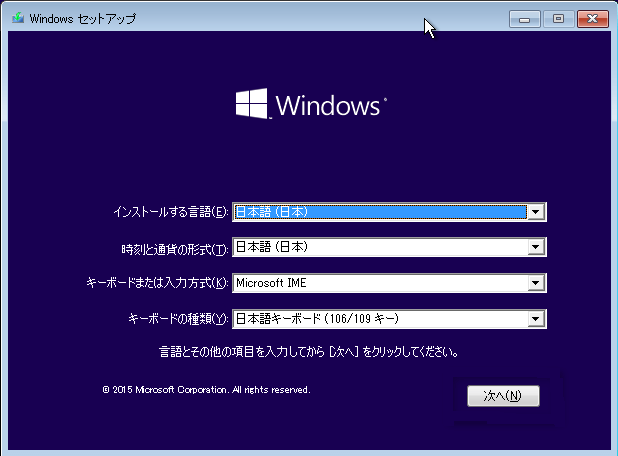
④この画面で「コンピューターを修復する」をクリックします。
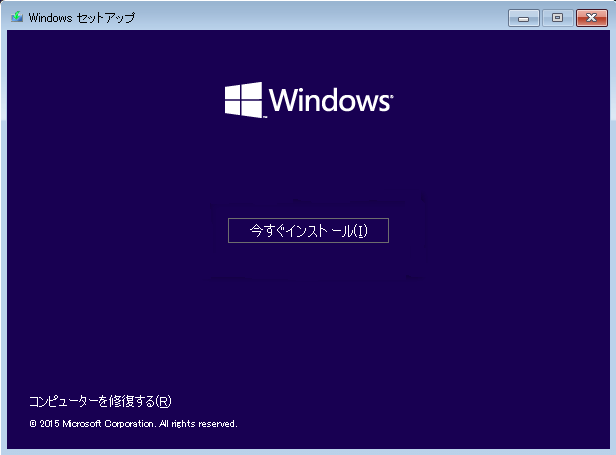
⑤「トラブルシューティング」を選択します。
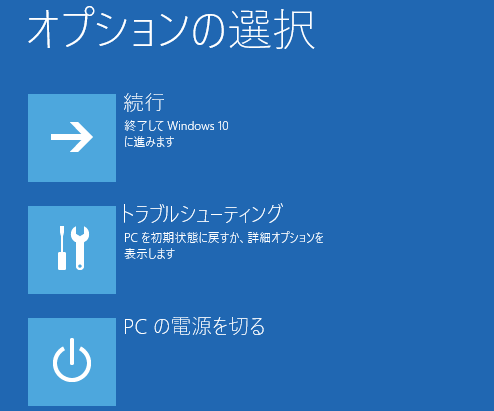
⑥次に、「詳細オプション」をクリックし、「詳細オプション」画面で「コマンドプロンプト」を選択します。
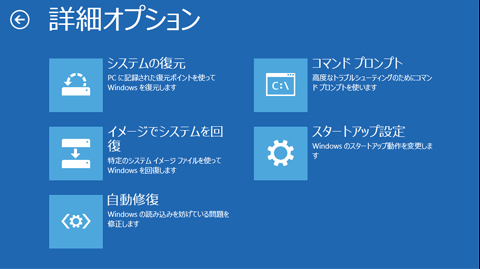
⑦以下のコマンドを入力して、それぞれのコマンドをEnterで終了します。
bootrec /fixmbr
bootrec /fixboot
bootrec /rebuildbcd
⑧次にコマンドプロンプトを終了し、インストールメディアのUSB/CD/DVDを取り出します。
⑨PCが再起動できるかどうかを確認します。
最高のMBR修復ソフトウェアでMBRを修復する
コマンドラインが複雑だと考えている人はいれば、インストールメディアを持っていない人もいます。その場合、最高のMBR修復ソフトウェア- MiniTool Partition Wizard-を使用することをお薦めします。
MiniTool Partition Wizardはマスターブートレコードの修復ツールで、専門的なパーティションマネージャーでもあります。パーティションの作成、フォーマット、分割、結合、拡張などに役立ちます。また、NTFSとFAT32の相互変換、データの損失なしでMBRとGPTの相互変換、ディスクのコピー、クラスタサイズの変更などの高度な機能も提供しています。
そしてMiniTool Partition Wizardは起動版を提供します。それは起動トラブルを解決することができます。MiniTool Partition Wizard起動版で数回クリックするだけで、MBRを修復する方法を説明しましょう。
①次のボタンをクリックしてMiniTool Partition Wizardプロ版を入手することができます。正常に動作できるPCにインストールして実行してください。
②メイン画面のツールバーから「ブータブルメディア」を実行します。
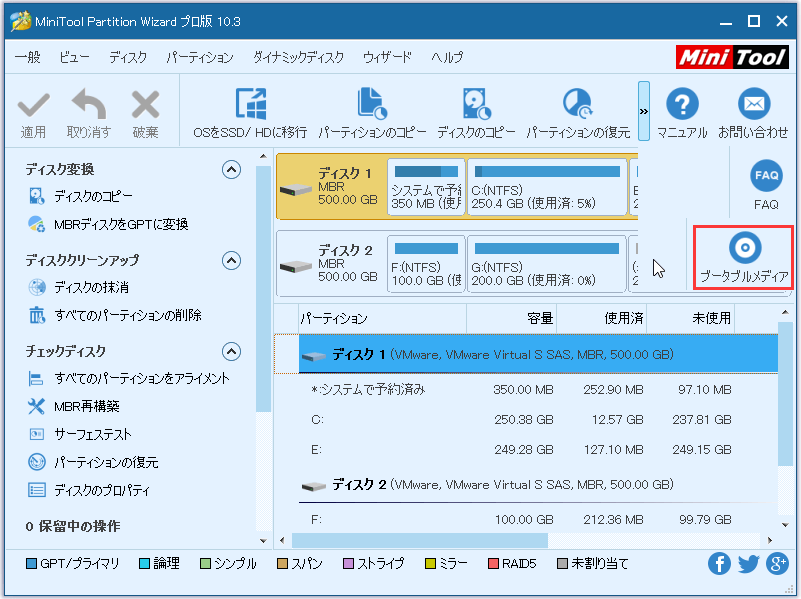
③「MiniToolプラグインを搭載したWinPEベースのメディア」をクリックしてください。
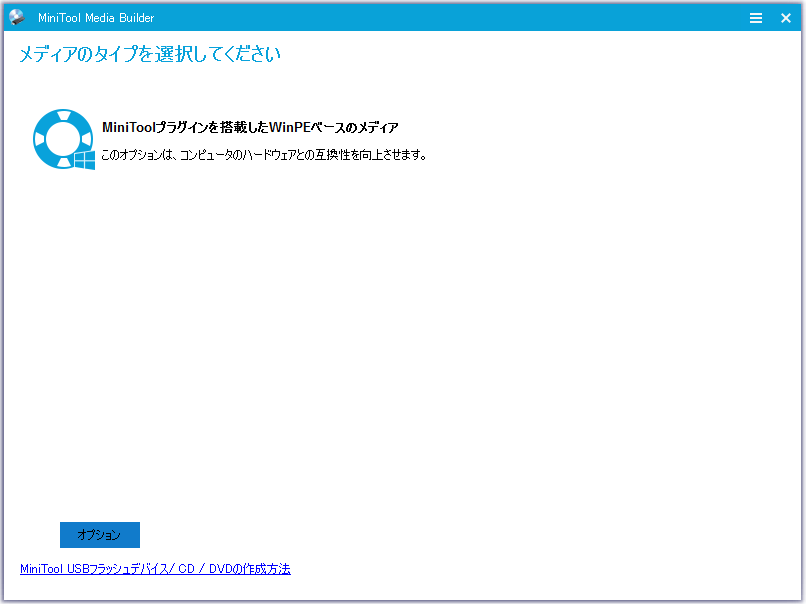
④MiniTool Partition Wizardの提示に従って、ブータブルUSB/CD/DVDを作成します。
⑤MBRを修復する必要があるPCにブータブルUSB/CD/DVDを挿入します。次にブータブルUSB/CD/DVDから起動します。PCは正常に起動すると、次の画面は表示されます。Partition Wizardは自動的に実行します。
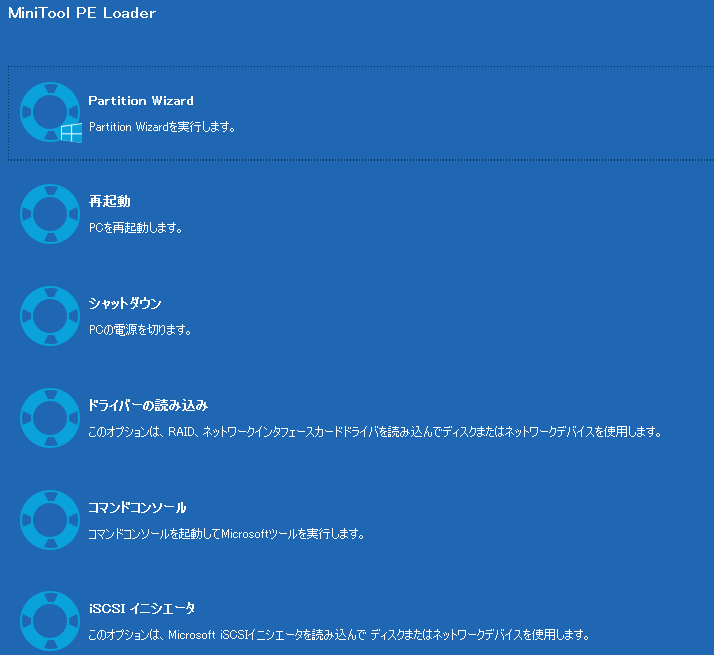
⑥MiniTool Partition Wizard起動版のメイン画面が表示されたら、MBRが破損したディスクを選択し、左のアクションパネルから「MBR再構築」を選択します。
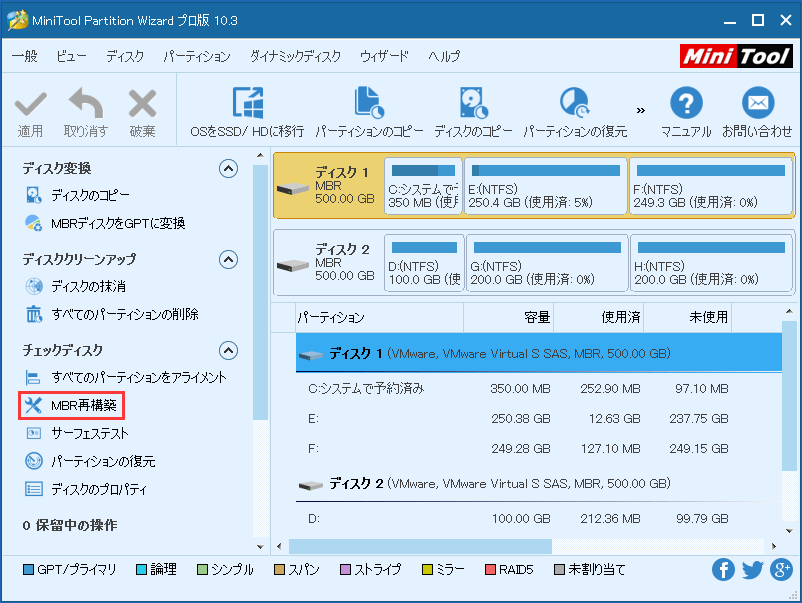
⑦最後に、左上コーナーの「適用」ボタンをクリックして変更を適用します。完了したら、破損したマスターブートレコードは修復されます。その後、MiniTool Partition Wizard起動版を終了してPCをシャットダウンし、ブータブルUSB/CD/DVDを取り出してPCを再起動します。
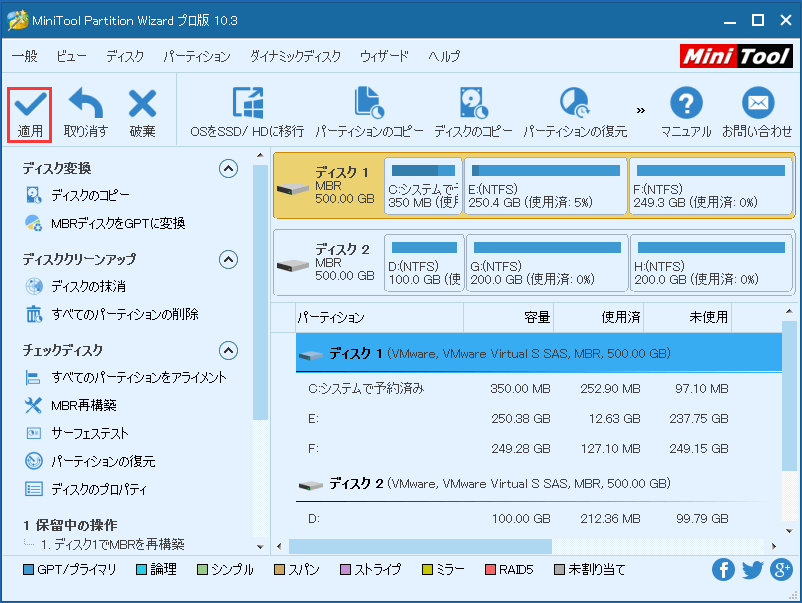
Windows 7/8/10でMBR(マスターブートレコード)を修復する二つの方法Twitterでシェア
結語
つまり、破損したMBRを修復するためにWindowsインストールメディアまたはMiniTool Partition Wizardで作成したブータブルUSB/CD/DVDを利用することができます。
MBRの修復方法について何か不明点がある場合、またはMiniTool Partition Wizardについて何か提案がある場合は、コメントをお残しくださいますようお願いします。MiniToolソフトウェアを使用する際に何か助けが必要な場合は、[email protected]までご連絡ください。
